Автозаповнення
Розділ 4 Табличний процесор
& 14. Автозаповнення
У програмі Excel є ще один зручний спосіб копіювання – автозаповнення.
Цеп спосіб має кілька секретів. Щоб скопіювати таким чином. достатньо навести вказівник на нижній правий кут клітинки (курсор має набути вигляду тонкого чорного плюса, який називають маркером автозаповнення) і перетягнути його в потрібне місце (рис. 4.18). Таким способом зручно і швидко можна створювати різноманітні списки.
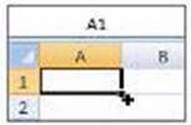
Рис. 4.18
ВПРАВА 34
Завдання. Створити таблицю, як
1. Запустіть на виконання програму Excel.
2. Заповніть у таблиці лише клітинки А1, А2, АЗ.
3. Виділіть клітинки А2:АЗ (рис. 4.20).
4. Встановіть курсор на нижньому правому куті клітинки АЗ та перетягніть його вниз до клітинки А9. утримуючи натисненою ліву клавішу миші.
5. Збережіть документ у файлі з ім’ям Впр34_Прізвище.
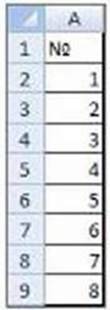
Рис. 4.19
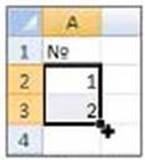
Рис. 4.20
ВПРАВА 35
Завдання. Створити таблицю, як зображено на рис. 4.21. а) – якщо ви працюєте з українською версією MS Office, рис. 4.21. б) – якщо з російською версією.
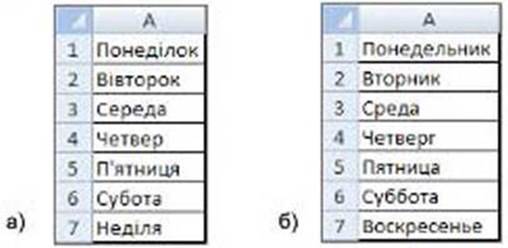
Рис. 4.21
Дізнатися
1. Створіть у програмі Excel новий документ.
2. Заповніть в таблиці лише клітинку А1 (уведіть слово Понеділок або Понедельник залежно від версії вашої програми).
3. Виділіть клітинку А1, установіть вказівник у її нижньому правому куті та протягніть вказівник вниз, аж до клітинки А7.
4. Збережіть документ у файлі з ім’ям Впр35_Прізвище.
Функція автозаповнення допомагав заповнювати даними діапазон суміжних клітинок у стовпці (рядку) за певними правилами. Використовуючи цю функцію, програма перевіряв, чи в введене вами значення елементом одного із стандартних списків автозаповнення. Крім назв днів тижня, в Excel до стандартного списку відноситься також перелік назв місяців. Щоб заповнити стовпчик (рядок) вбудованим до програми списком, достатньо ввести назву одного з них. підвести курсор до маркера автозаповнення та протягнути його над усім діапазоном.
Якщо введене слово є елементом стандартного списку, клітинки заповнюються значеннями зі списку в заданій послідовності, якщо ні, відбувається копіювання цього слова (рис. 4.22).
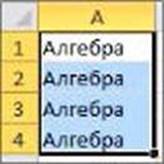
Рис. 4.22
У вправі 34 ви створювали список із послідовності чисел, де кожне наступне число було більше на 1 від попереднього. Так само можна утворити будь-яку числову послідовність, у якій кожне наступне число буде більшим або меншим від попереднього на якесь числове значення. Наприклад:
1) 2, 4, 6, 8…;
2) 25, 20,15, 10, 5 …;
3) 0,3; 0,6; 0,7; 0,9; 1,1 … .
Щоб створити послідовності такого виду потрібно:
1. встановити перше значення послідовності в першій клітинці, а друге – у наступній;
2. виділити обидві клітинки;
3. встановити вказівник на нижній правий кутик другої клітинки (рис. 4.23);
4. протягнути його вниз (праворуч) до потрібної клітинки, утримуючи натисненою ліву клавішу миші (рис. 4.24).
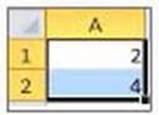
Рис. 4.23
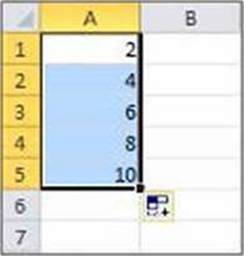
Рис. 4.24
На рис. 4.25 наведено приклади створення послідовностей по горизонталі та по вертикалі.
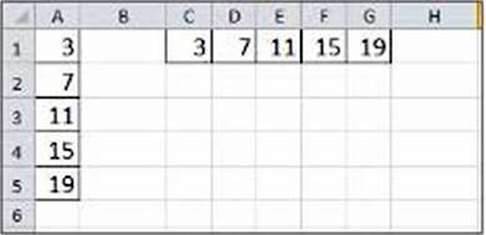
Рис. 4.25
ВПРАВА 36
Завдання. Створити таблицю, в якій подано кількість проданого морозива різних сортів упродовж року.
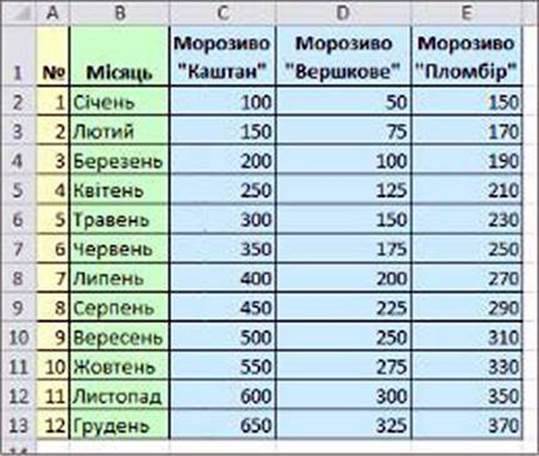
Рис. 4.26
1. Створіть у програмі Excel новий документ.
2. Введіть дані до таблиці за зразком (рис. 4.26). Зверніть увагу, що дані в діапазонах С2:С13, D2:D13 та Е2:Е13 утворюють числові послідовності.
3. Виконайте форматування шрифту, заливку та межі таблиці за зразком.
4. Збережіть документ у файлі з ім’ям Впр36_Прізвище.
Висновки
Особливим способом копіювання даних в Excel є автозаповнення, що прискорює процес створення таблиць та копіювання даних за певними правилами.
Контрольні запитання та завдання
1. Для чого використовують функцію автозаповнення?
2. Які дані можна ввести Я допомогою маркера автозаповнення?
Питання для роздумів
1. Чи можна застосувати функцію автозаповнення для введення в електронну таблицю списку учнів класу?
2. Наведіть приклади списків, які можна створити шляхом автоматичного введення даних?
ПРАКТИЧНА РОБОТА №7
Уведення, редагування та форматування даних у середовищі табличного процесора
Завдання. Виконавши завдання цієї практичної роботи, ви створите календар за зразком (на рис. 4.27 запропоновано календар на 2016 рік).

Рис. 4.27
Хід роботи
1. Складіть алгоритм виконання завдання в програмі Excel.
2. Створіть календар на поточний рік за складеним алгоритмом.
3. Збережіть документ у файлі з ім’ям Пр7_Прізвище.